너 열렬한 사람이야? Spotify 다양한 기기에서 음악 감상을 즐기는 사용자? 그렇다면 오프라인 듣기에 대한 장치 제한에 도달하여 좌절감을 느꼈을 수 있습니다. Spotify 사용자는 오프라인 재생을 위해 노래, 앨범 및 재생 목록을 다운로드할 수 있지만 주어진 시간에 인증할 수 있는 장치 수에는 최대 제한이 있습니다.
감사하게도, 제거 Spotify의 오프라인 기기 귀하의 계정에 연결된 것은 몇 가지 간단한 단계로 수행할 수 있는 간단한 것입니다. 장치 슬롯을 확보하면 오프라인 음악 라이브러리를 쉽게 관리하고 선호하는 장치에서 가장 좋아하는 노래에 액세스할 수 있습니다.
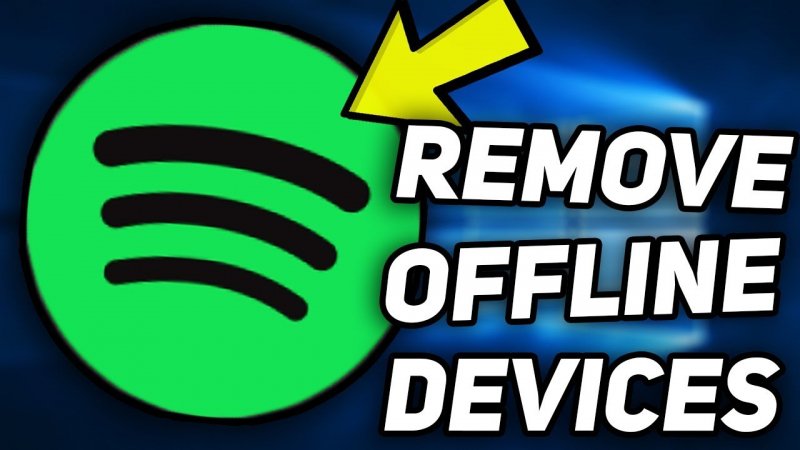
이 기사에서는 프로세스를 안내합니다. 제거 Spotify 오프라인 장치, 청취 경험을 간소화할 수 있는 지식과 도구를 제공합니다. 새 가제트를 위한 장치 슬롯을 비우거나 단순히 오프라인 음악 라이브러리에 대한 제어권을 되찾고 싶을 때 저희가 도와드리겠습니다. 이제 자세히 알아보고 쉽게 제거 Spotify 오프라인 장치.
컨텐츠 가이드 파트 1: 장치 제한은 무엇입니까? Spotify?파트 2: 제거 방법 Spotify 오프라인 장치 파트 3: 즐기기 Spotify 장치 제한 없는 음악 오프라인 Part 4 : 결론
기기 제한 사용 Spotify 계정에서 다운로드한 음악이나 오프라인 음악을 재생하도록 승인할 수 있는 최대 장치 수를 참조하십시오. 이러한 제한은 남용을 방지하고 서비스의 공정한 사용을 보장하기 위해 마련되었습니다. 오프라인 음악 라이브러리를 효과적으로 관리하려는 사용자에게는 장치 제한을 이해하는 것이 중요합니다.
Spotify의 기기 한도는 다음과 같습니다.
장치 제한에는 오프라인 모드를 적극적으로 사용하는지 여부에 관계없이 계정에서 승인된 모든 장치가 포함된다는 점에 유의해야 합니다. 예를 들어 프리미엄 계정에 XNUMX개의 장치를 승인했지만 그 중 XNUMX개만 오프라인 청취용으로 사용하는 경우 새 장치를 승인하려면 장치를 제거해야 합니다.
장치 제한은 정기적으로 장치 간에 전환하거나 장치를 업그레이드하는 사용자에게 문제가 될 수 있습니다. 그러나 귀하의 기기에서 오프라인 기기를 제거하면 Spotify 계정을 사용하면 새 장치를 위한 슬롯을 확보하고 오프라인 음악 라이브러리에 액세스할 수 있는 장치를 제어할 수 있습니다.
다음 섹션에서는 쉽게 수행할 수 있는 단계를 살펴보겠습니다. 제거 Spotify 오프라인 장치, 인증된 장치를 관리하고 음악 스트리밍 환경을 최적화할 수 있습니다.
에 제거 Spotify 오프라인 장치 계정에서 새 장치를 위한 슬롯을 확보하려면 다음의 간단한 단계를 따르십시오.
1 단계 : Spotify 앱 또는 웹사이트
를 실행 Spotify 모바일 장치에서 앱을 사용하거나 Spotify 컴퓨터에서 웹 사이트. 에 로그인했는지 확인하십시오. Spotify 계정입니다.

2 단계 : 계정 설정으로 이동하십시오.
에 Spotify 앱에서 화면 하단에 있는 "홈" 아이콘을 누릅니다. 그런 다음 오른쪽 상단 모서리에 있는 "설정" 기어 아이콘을 누릅니다. 에 Spotify 웹사이트에서 오른쪽 상단 모서리에 있는 프로필 이름을 클릭하고 드롭다운 메뉴에서 "계정"을 선택합니다.
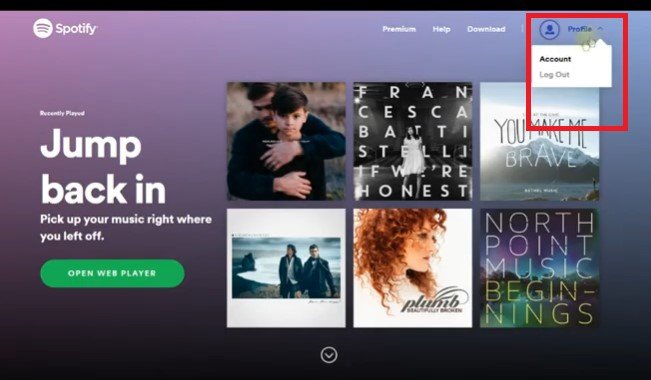
3단계: 오프라인 장치에 액세스
"오프라인 장치" 섹션을 찾을 때까지 계정 설정 페이지를 아래로 스크롤합니다. 이 섹션에서는 현재 계정에서 오프라인 청취가 승인된 장치에 대한 정보를 제공합니다.
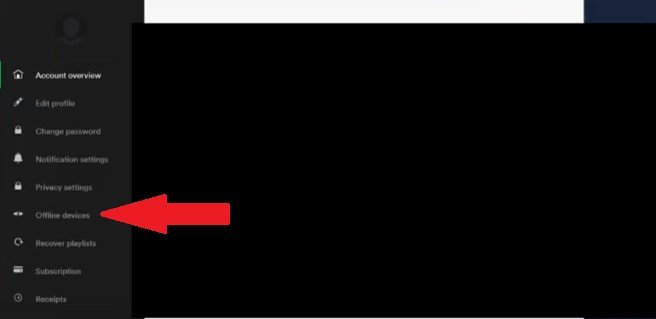
4단계: 오프라인 장치 제거
목록에서 제거할 장치를 식별합니다. 장치 이름 옆에 "제거" 또는 "X" 버튼이 표시됩니다. 이 버튼을 클릭하거나 탭하여 특정 장치에 대한 제거 프로세스를 시작합니다.
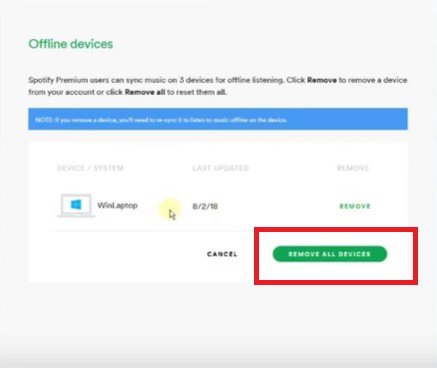
5단계: 장치 제거 확인
장치 제거를 확인하라는 확인 프롬프트가 나타납니다. 메시지를 주의 깊게 읽고 올바른 장치를 제거하고 있는지 확인하십시오. 확실한 경우 "제거" 또는 "확인"을 선택하여 계속 진행하십시오.
6단계: 필요한 경우 반복
추가 오프라인 장치를 제거해야 하는 경우 원하는 장치를 위한 충분한 슬롯을 확보할 때까지 제거하려는 각 장치에 대해 4단계와 5단계를 반복합니다.
7단계: 새 장치 승인(선택 사항)
필요한 오프라인 장치를 제거한 후에는 오프라인 청취를 위해 새 장치를 승인할 수 있습니다. 원하는 장치에 음악을 다운로드하고 오프라인 라이브러리를 즐기려면 적절한 단계를 따르십시오.
다음 단계를 따르면 쉽게 제거 Spotify 오프라인 장치 승인된 장치를 보다 효율적으로 관리할 수 있습니다. 오프라인 장치 목록을 정기적으로 검토하고 조정하여 장치 사용의 변화를 수용하고 선호하는 장치에서 원활한 청취 경험을 보장하십시오.
DumpMedia Spotify Music Converter 다운로드하고 변환할 수 있는 강력한 도구입니다. Spotify 음악 MP3, FLAC, WAV, 및 기타 형식. 즉, 좋아하는 음악을 들을 수 있습니다. Spotify 제한 없이 오프라인으로 음악을 즐길 수 있습니다.
사용 방법에 대한 개요는 다음과 같습니다. DumpMedia Spotify Music Converter:

4. "출력 형식" 드롭다운 메뉴에서 출력 형식을 선택합니다.
5. 파일을 저장할 폴더를 선택합니다.
6. "변환" 버튼을 클릭하여 다운로드 및 변환을 시작합니다. Spotify 음악.
7. 변환이 완료되면 다운로드한 파일을 찾을 수 있습니다. Spotify 이전에 선택한 폴더의 음악. 그런 다음 이 파일을 음악을 듣고자 하는 모든 장치로 전송할 수 있습니다.

다음은 주요 기능 중 일부입니다. DumpMedia Spotify Music Converter:
결론적으로 쉽게 제거 Spotify 오프라인 장치. 다운로드하고 변환하는 방법을 찾고 있다면 Spotify 음악을 오프라인에서 들을 수 있도록 한 다음 DumpMedia Spotify Music Converter 훌륭한 옵션입니다.
